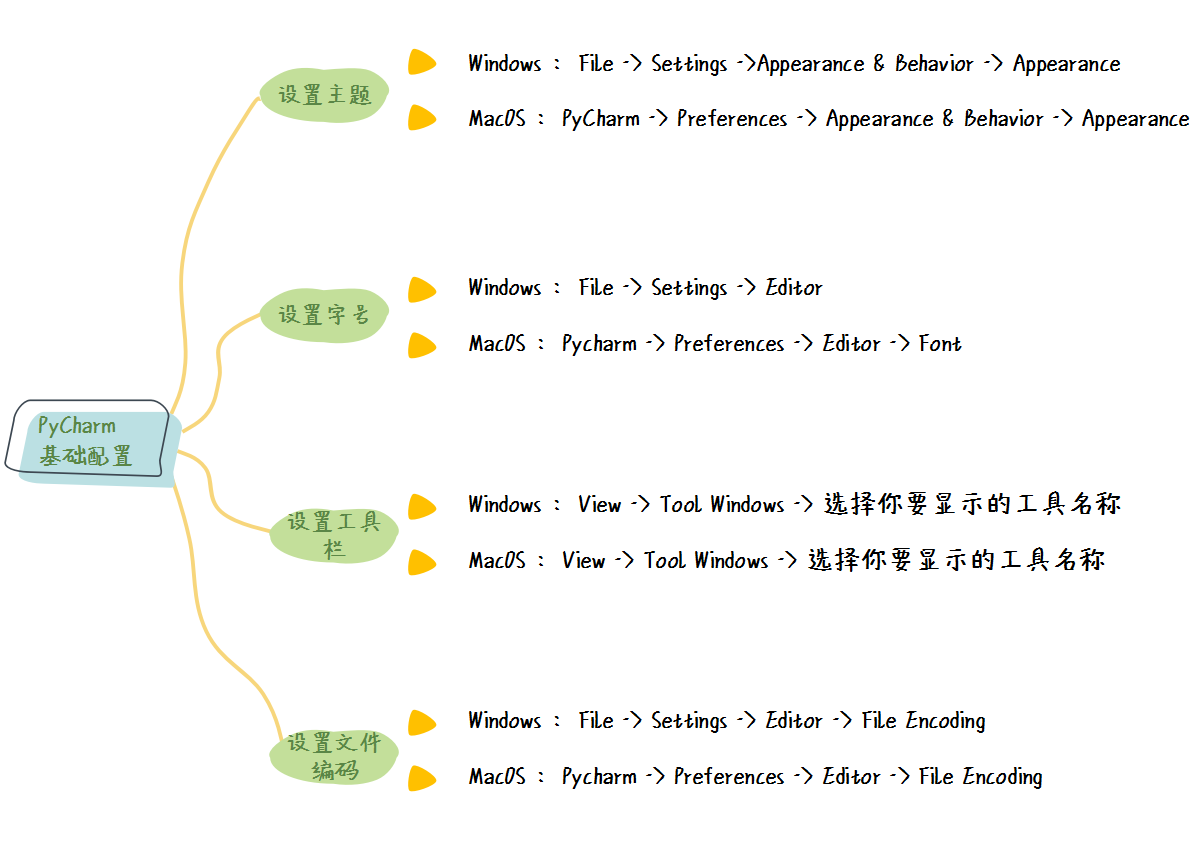PyCharm 基础配置
成功安装 PyCharm 后, 该课程的学习也就正式开始了。通常,我们开始编写第一个程序之前,会根据个人的喜好,对 PyCharm 做一些通用配置,这些设置关注于页面、工具与字符显示方面,本节主要介绍需要做哪些配置?以及如何设置?
1. 设置主题
Pycharm 是提供了一些主题供用户选择, 在安装过程中,我们选择了默认的主题安装(黑色背景)。根据自己的喜好, 按下面步骤可以更新主题:
1.1 Windows 下设置主题
打开 Pycharm,选择 File -> Settings,打开 Settings 设置界面:
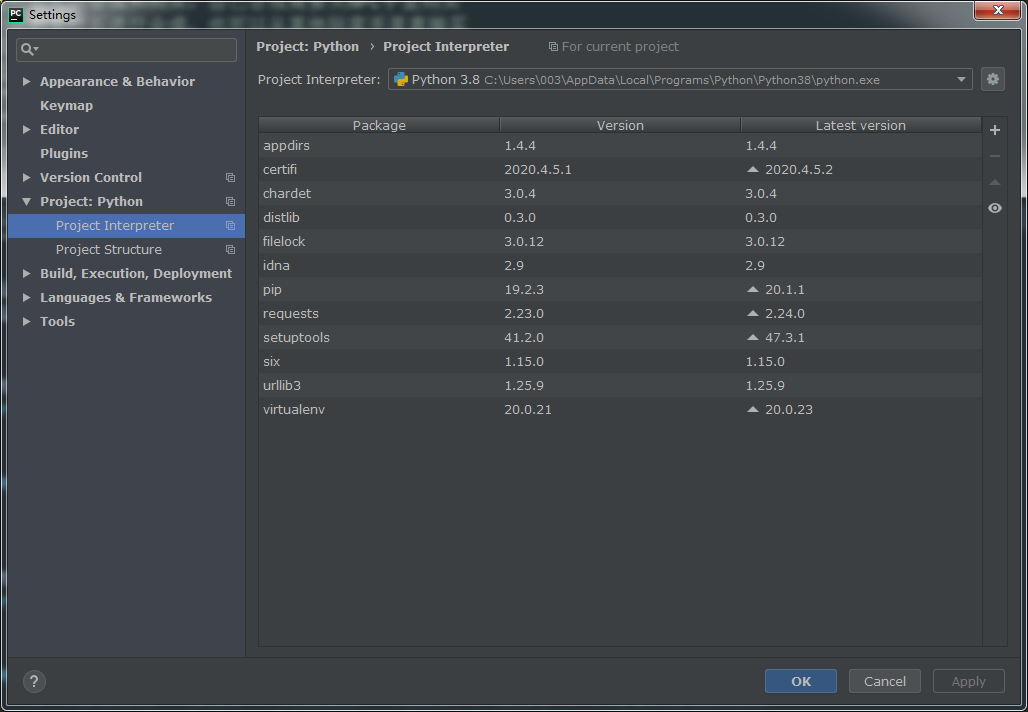
在 Settings 设置界面选择:Appearance & Behavior -> Appearance 切换主题:
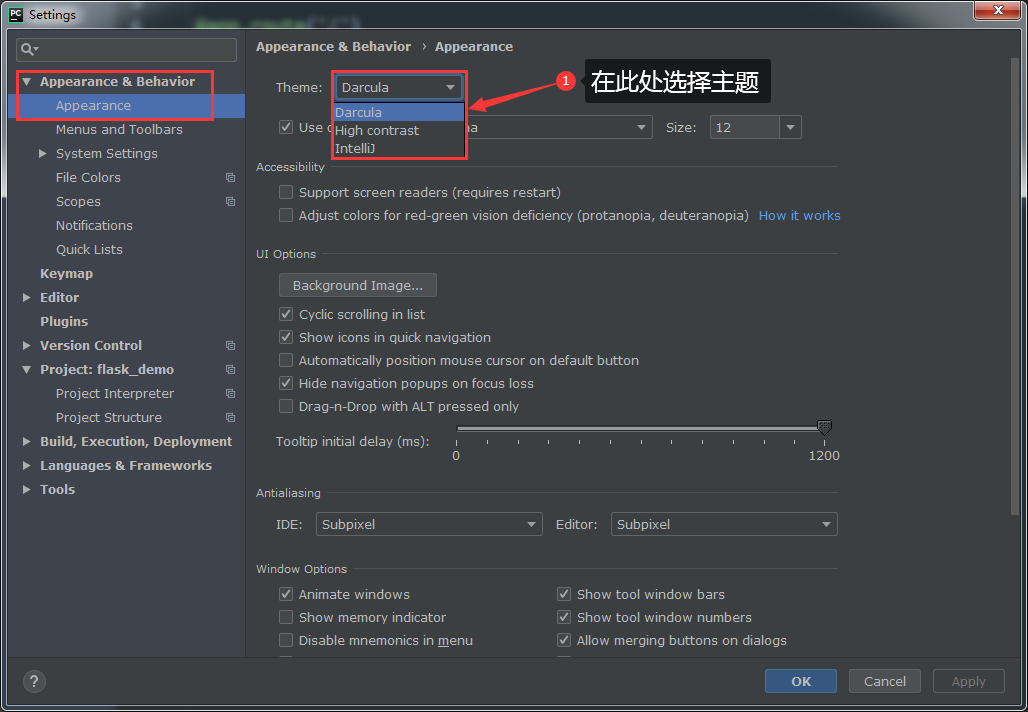
1.2 Mac 下设置主题
在 Mac 操作系统的 PyCharm 主界面依次点击: PyCharm -> Preferences -> Appearance & Behavior -> Appearance 来设置主题。
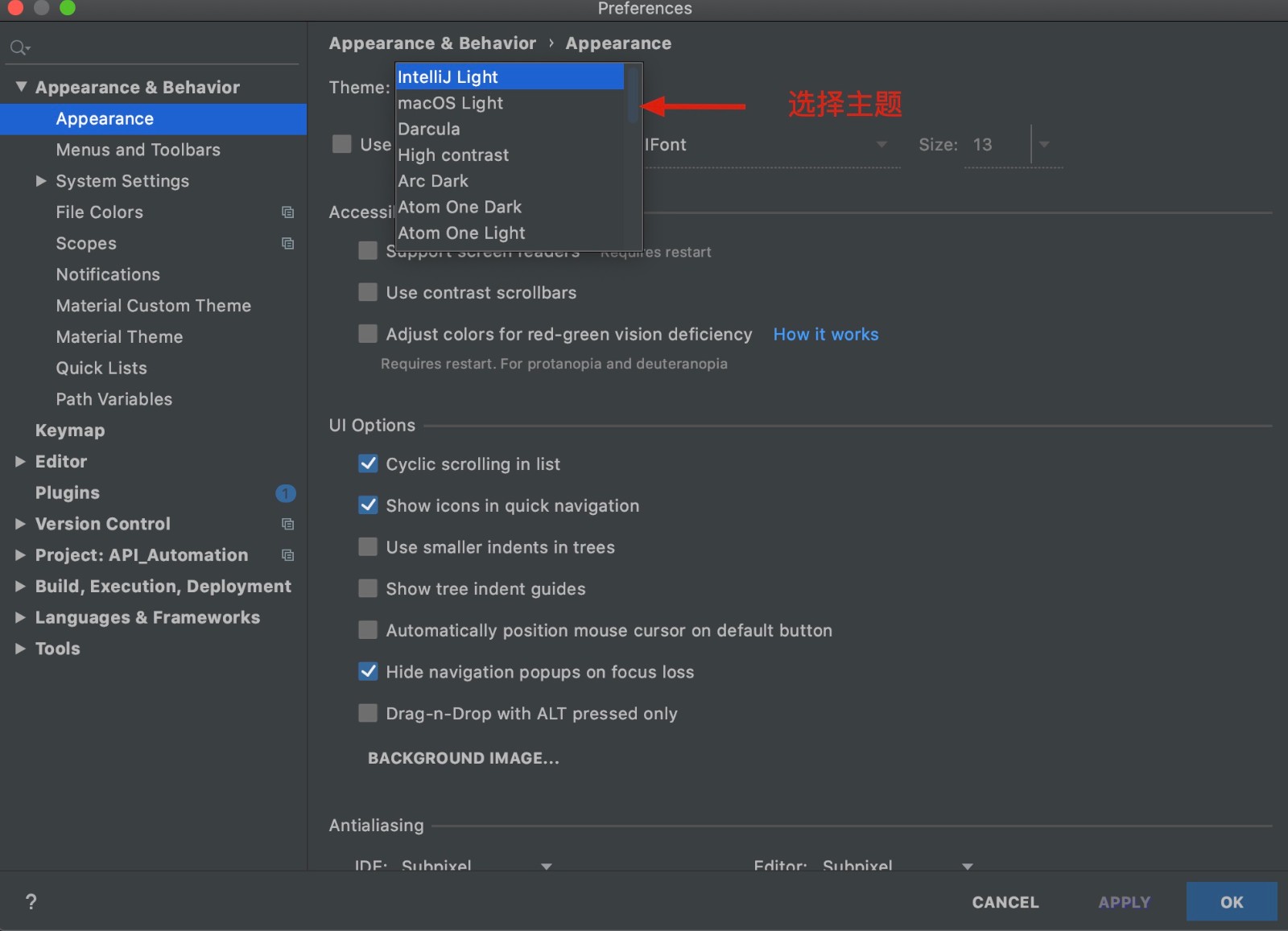
当然,我们也可通过安装主题插件,增加更多的主题选择,具体的细节,后面讲插件时会涉及。
2. 设置字体与字号
PyCharm在安装后,默认的字体很小,为了方便编写代码,我们一般都会将字号调整的大一些,并且选择自己喜欢字体。
2.1 Winows 下设置字体
打开 Pycharm,选择 File -> Settings,打开 Settings 设置界面:
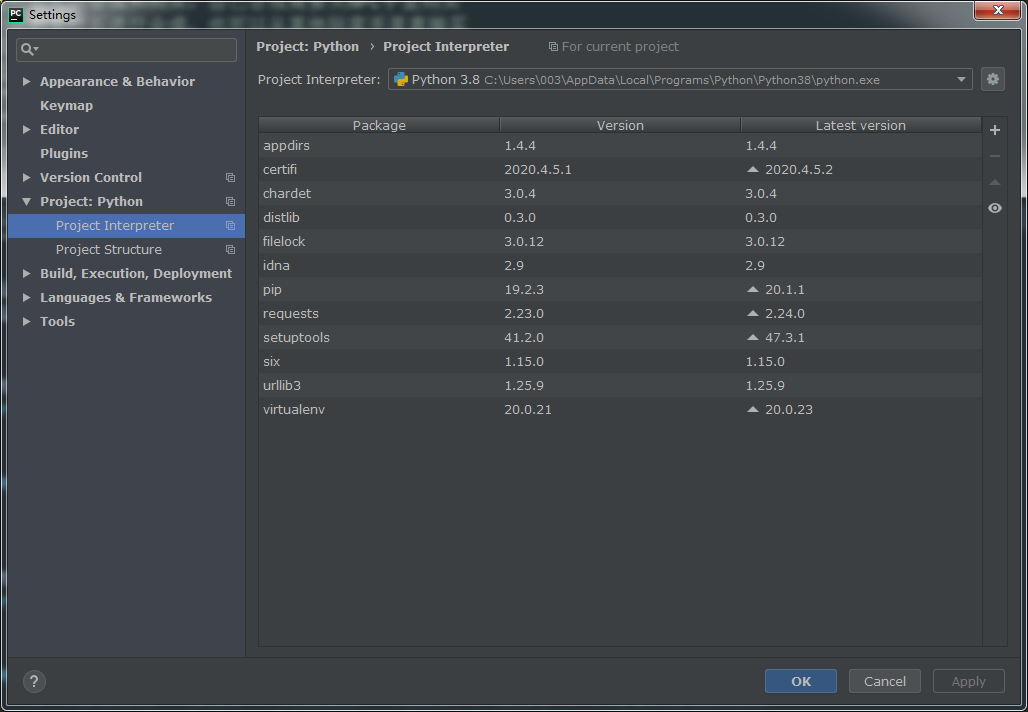
在 Settings 设置界面选择:Settings -> Editor 调整字体和字号:
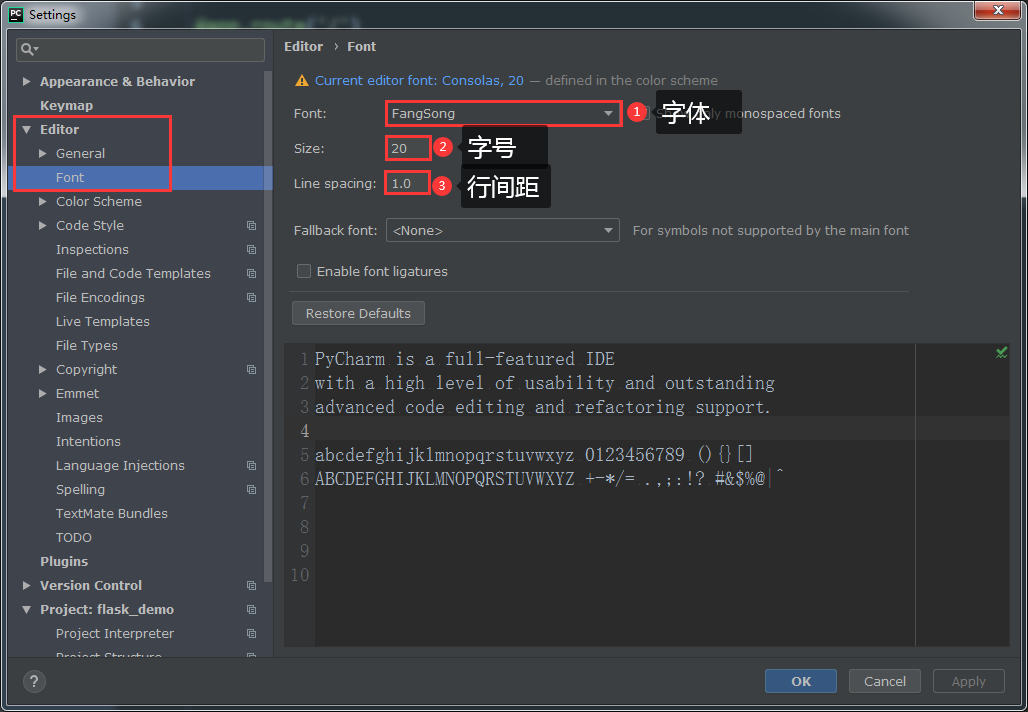
设置完成之后点击 OK 即可。
2.1 Mac 下设置字体
在 Mac 操作系统的 PyCharm 主界面依次点击:Pycharm -> Preferences -> Editor -> Font 来设置字体,PyCharm 的默认字体是 JetBrians Mono,字号是 13,像 Courier、Andale Mono 与 Monaco 字体在程序员群里也比较受欢迎,下面是我比较偏爱的字体配置,供大家参考。
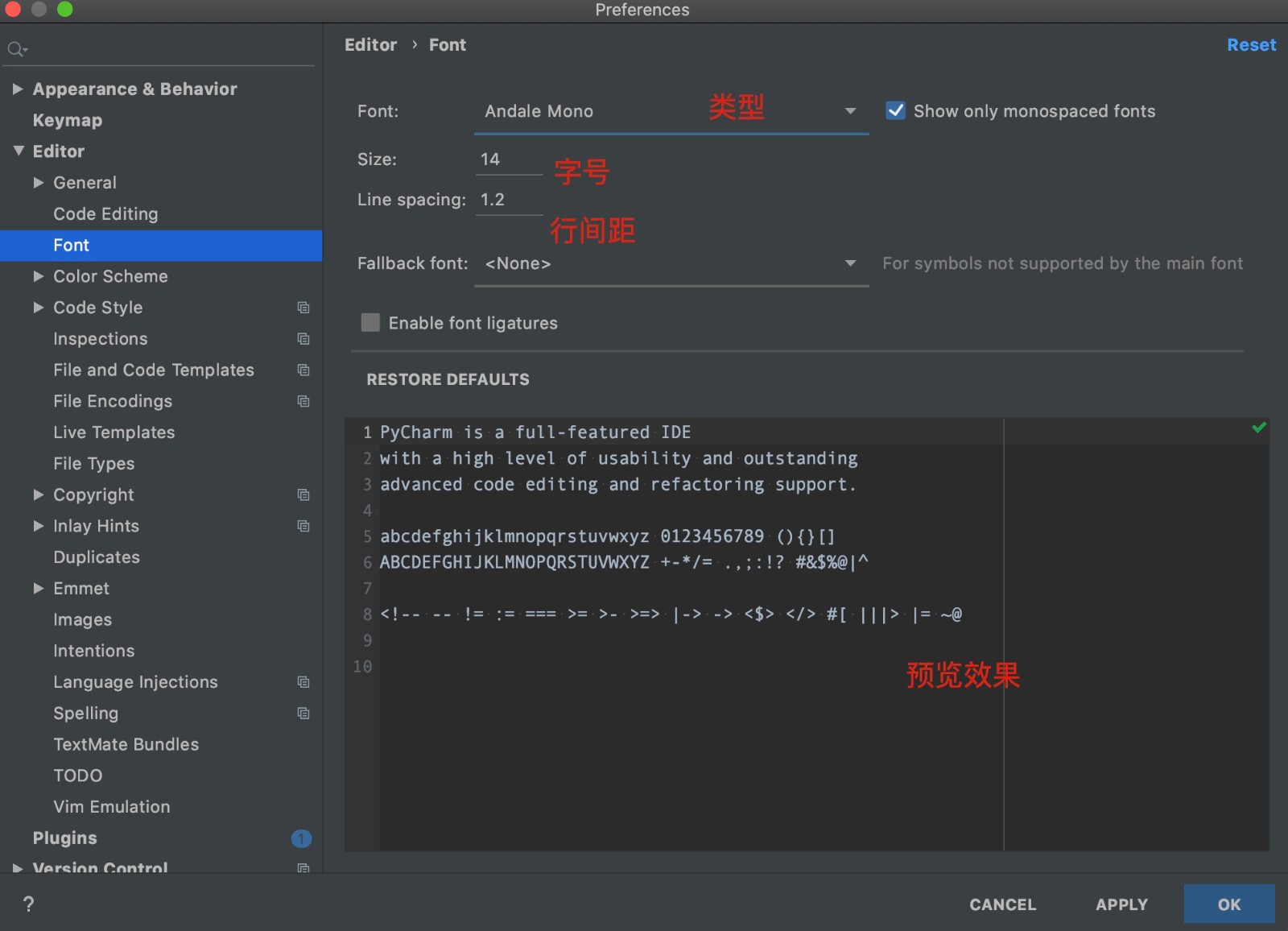
点击 APPLY 与 OK 后,我们会发现导航、编辑区及控制区的字体都会发生改变。
3. 工具栏
PyCharm 安装完成后,默认的工具栏窗口都是打开的,如果不小心关掉了某个窗口,可以点击菜单 View -> Tool Windows -> 选择你要显示的工具名称。灰色图标代表已显示,彩色图标代表未显示。
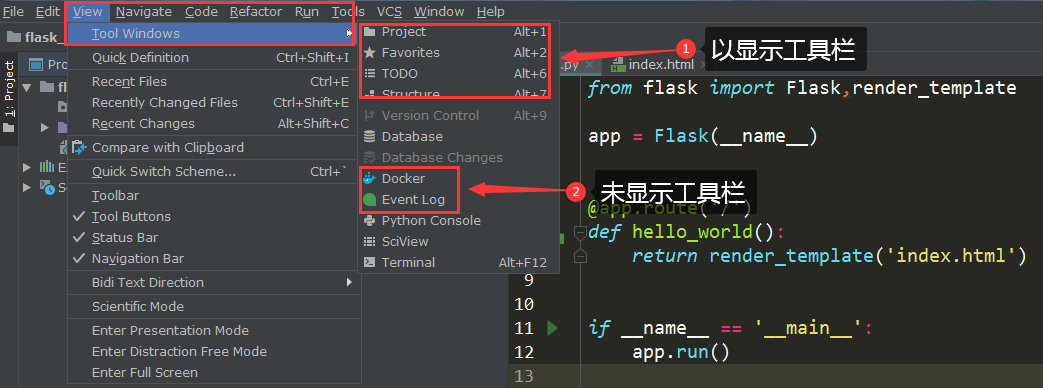
这些工具栏将分布在左右与底边框,当你需要哪个工具栏时,你点击相应的按钮就好。
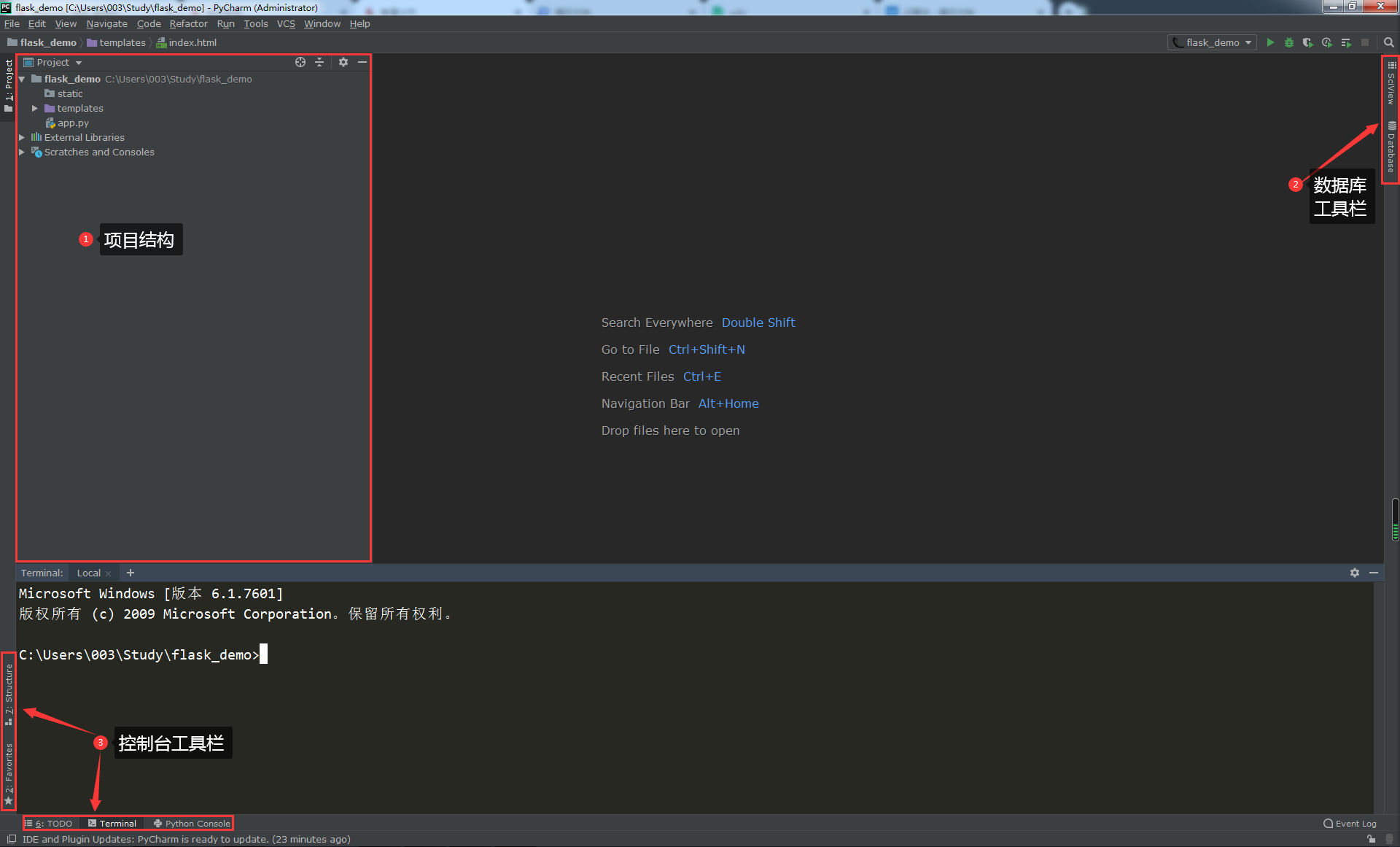
比如: Project 工具栏显示整个项目结构, Database 工具栏显示数据库连接情况,可以在这里直接查看表及视图等数据。Termial 工具栏是一个终端窗口,在这里可以直接输入 shell 命令。
也可点击 IDE 底端左路左下角的窗口图标,显示所有的工具窗口。
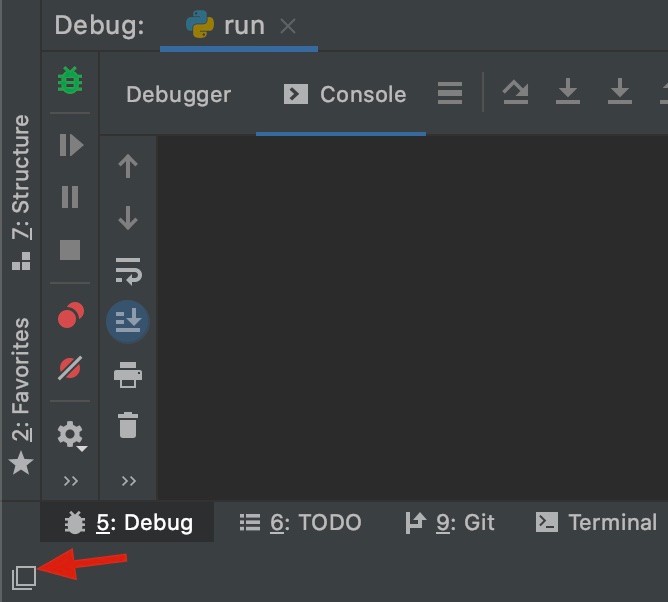
4. 设置文件编码
不同类型的文件使用不同的方法来定义编码。PyCharm 根据文件的内容识别文件的编码。编码对 PyCharm 读取或写入文件的方式有影响。通常,我们写 Python 或者其它项目都习惯地将编译器调成UTF-8 编码,以防乱码。
4.1 如何设置文件编码?
在主窗口中依次点击 File -> Settings -> Editor -> File Encoding 来到设置文件编码窗口:
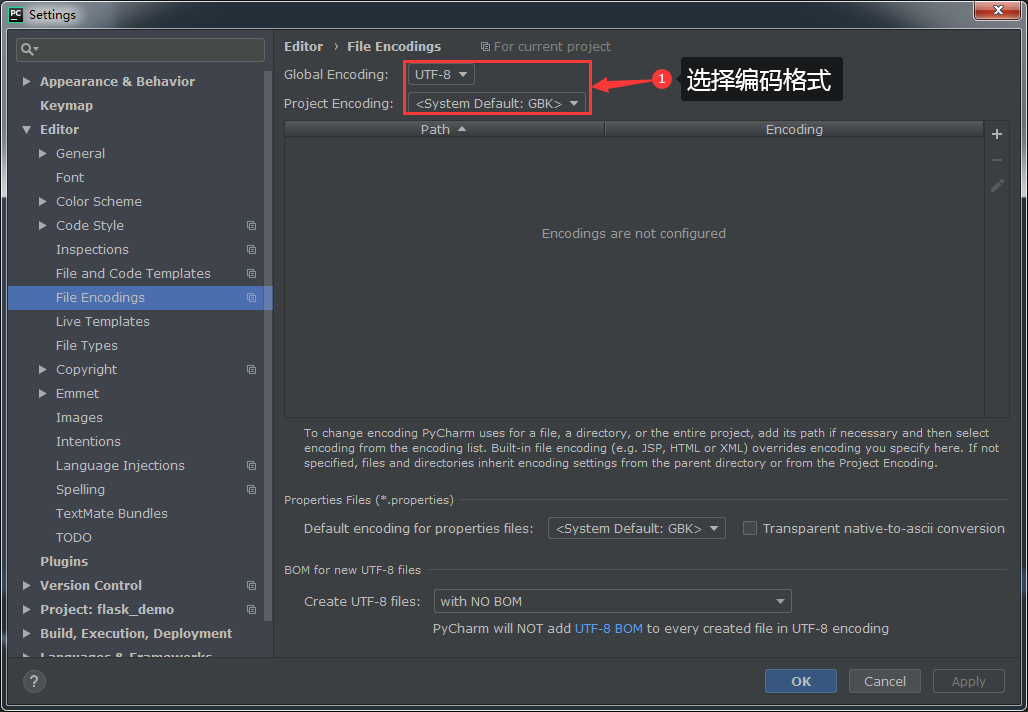
Mac 下安装的 PyCharm 有所不同,点击 Pycharm -> Preferences -> Editor -> File Encoding 来到设置文件编码窗口:
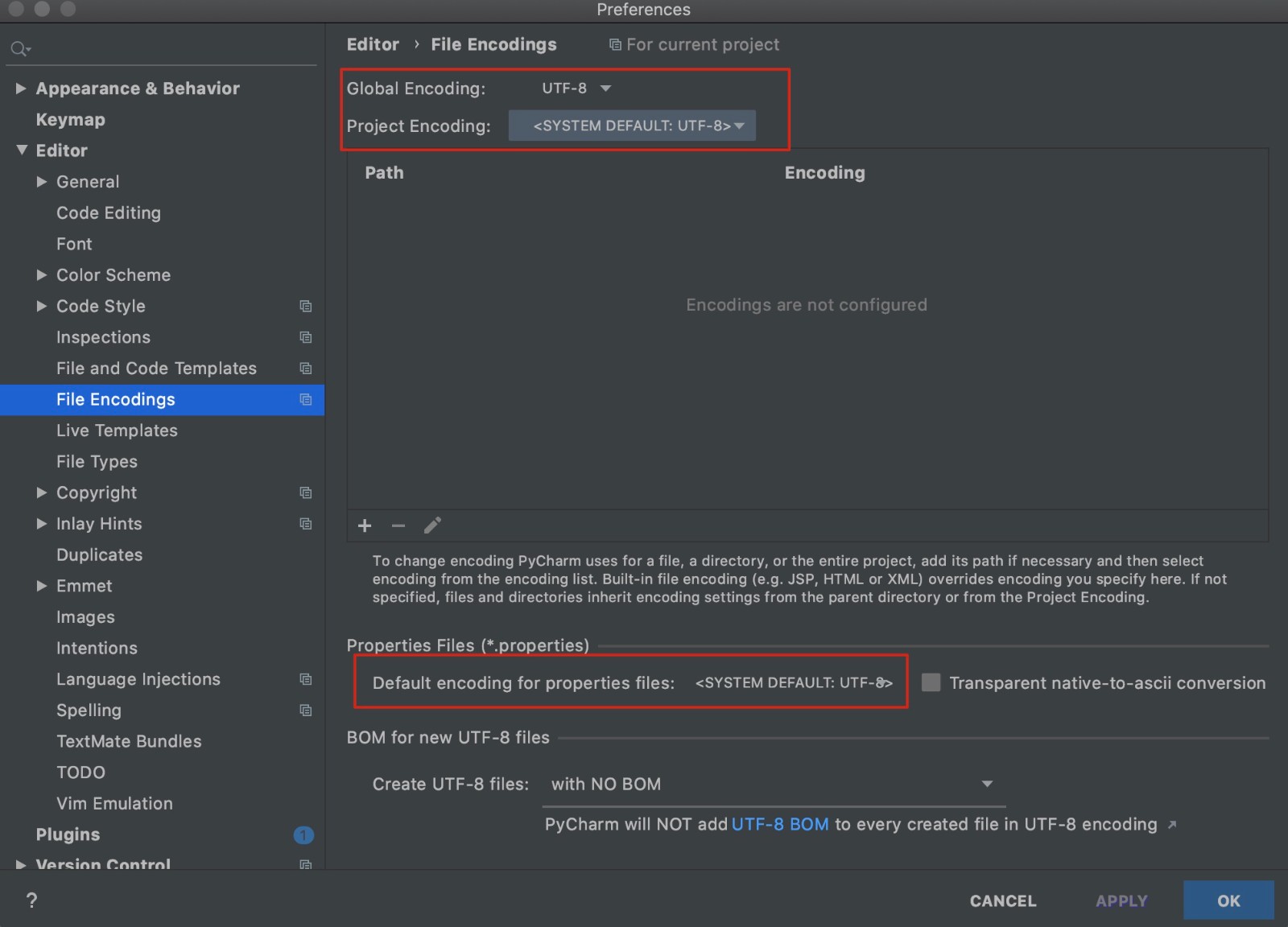
如果你使用的是 Python2 版本,并且文件里包括中文时,需要在 .py 文件的头部做下面的声明。这一步的目的是告诉 Python 编译器以 UTF-8 编码去加载所有字符。
#!/usr/bin/env python2
# -*- coding: utf-8 -*-
4.2 编码常识
ASCII码:计算机只能处理数字:0和1 ,为了让计算机能够理解他们的英文,就把一个字节从(最高位没用到哦) 0~127 全部都给编码了,用来表示生活中会出现的字符,这个对照表就是大家熟知的ASCII 对照表。表中的编码称为 ASCII 码。
GB2312编码:ASCII 表示不了中文了;于是中国就编制出了一套新的编码表:一个汉字占用了两个字节、还和 ASCII 不冲突,解决了中文在计算机中的显示问题,GB2312 编码是属简体中文编码的一种。
Unicode码:世界上有几百种语言 ,日本人、韩国人相继推出了他们的编码;编码越来越多,各国语言混合在一起就会出现乱码。所以一种号称能够统一万国语言的编码出现了,这就是 Unicode 码, Unicode 码通常使用两个字节表示一个字符,原有的英文编码从单字节变成双字节,只需要把高字节全部填为 0 就可以。
UTF-8码:因为有些字符占不了两个字节,本着节约不浪费的原则,国际组织又推出了一种叫 UTF-8的编码,也称可变长度字符编码。根据具体情况将 Unicode 字符编成 1-6 个字节,时至今日 UTF-8 编码已经被广泛运用。
BOM:Byte Order Mark – 定义字节顺序:
它是插入到以 UTF-8、UTF16 或 UTF-32 编码的数据开头的特殊标记,用来识别数据的编码类型。对于UTF-8 来说,BOM 并不是必须的,因为 BOM 用来标记多字节编码的编码类型和字节顺序(big-endian或 little-endian),UTF-8 中有的字符是单字节,所以没有顺序而言。一般我们设置文件编码格式的时候,通常会遇到 With No BOM 和 With BOM ,选 UTF-8 With NO BOM 或者 UTF-8 Without BOM 就行了。
5. 小结
本节讲述的都是 IDE 基本配置, 主题、字体及工具栏设置更多的是为获得更好的体验感与使用感,所以根据个人习惯与喜好进行设置就好。对于文件编码设置推荐设置为 UTF8,它可以显示任何语言和文字,只要你的操作系统支持 unicode,Linux 下系统编码为 UTF8 的话,可以解决很多无谓的中文问题。